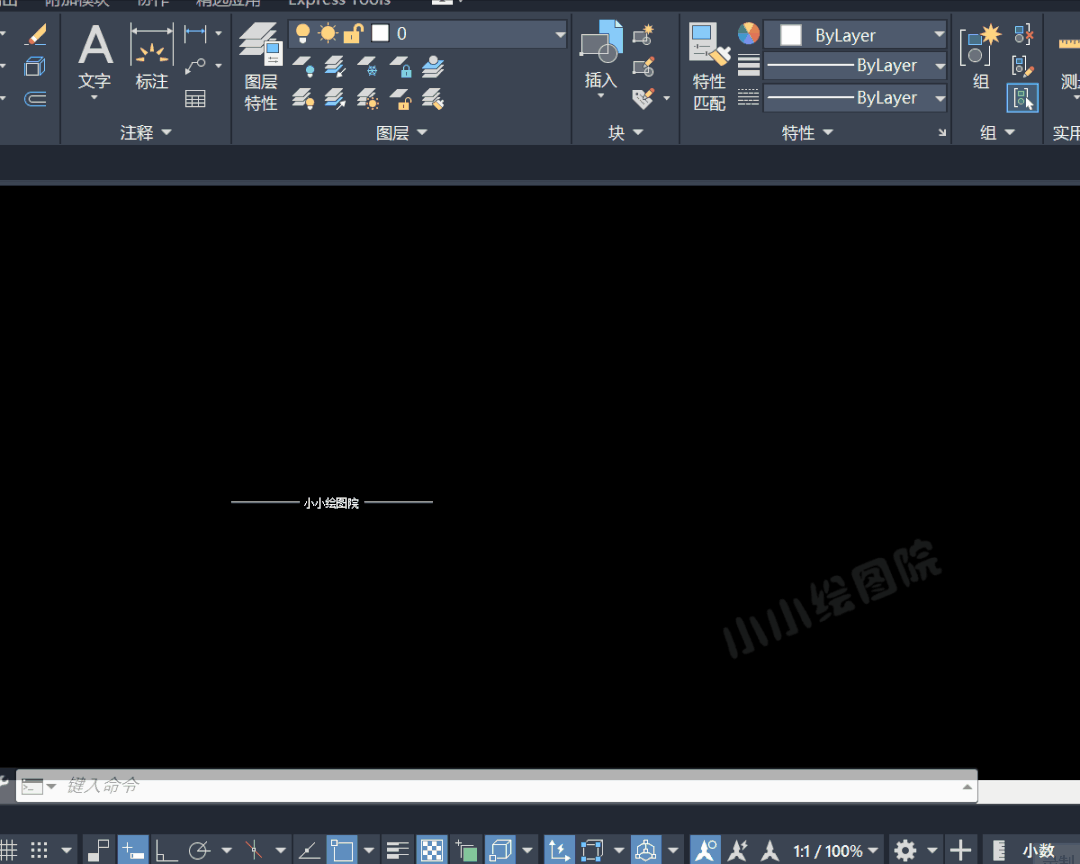我们都知道CAD图形都是由一根根线条组成的,由实线、虚线、中心线、点划线,波浪线等等,在我们平时的绘图过程中,CAD自带了一些常规的线型,我们可以通过“格式”>"线型”调出线型管理器对话框,然后从点击“加载”找到我们需要的线型,如下图所示:
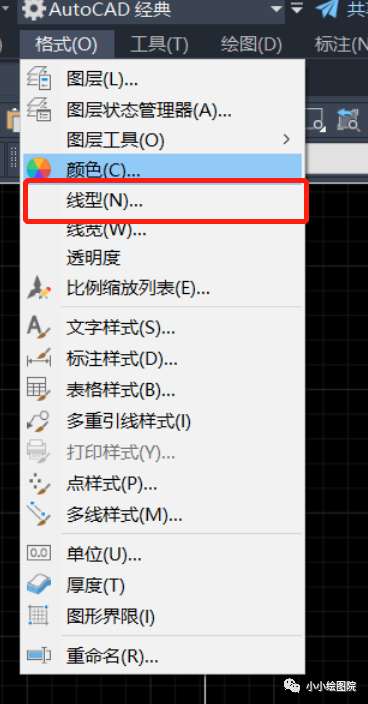

但有时候我们需要的线型在CAD自带的线型库内并不能找到,就好像最近有小伙伴问我的这个带字母的线型在哪里找到?
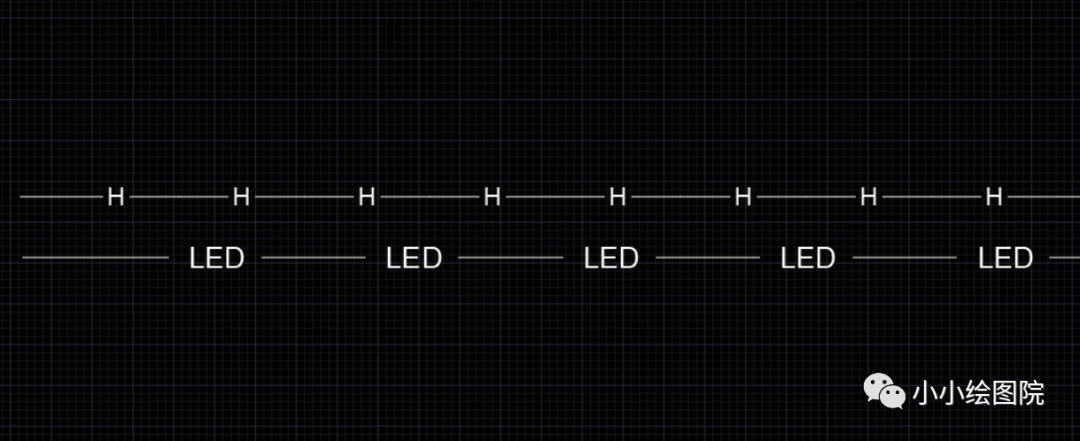
其实这个线型是由CAD的线型文件控制的(*.lin文件),下面小编跟大家分享两种比较简单易操作带字母线型的制作方法。
第一种,抄袭CAD自带线型文件,修改编写成为自己需要的线型文件。
首先我们新建一个空白的记事本文件,然后找到我们的现在使用的CAD线型文件“acadiso.lin”。
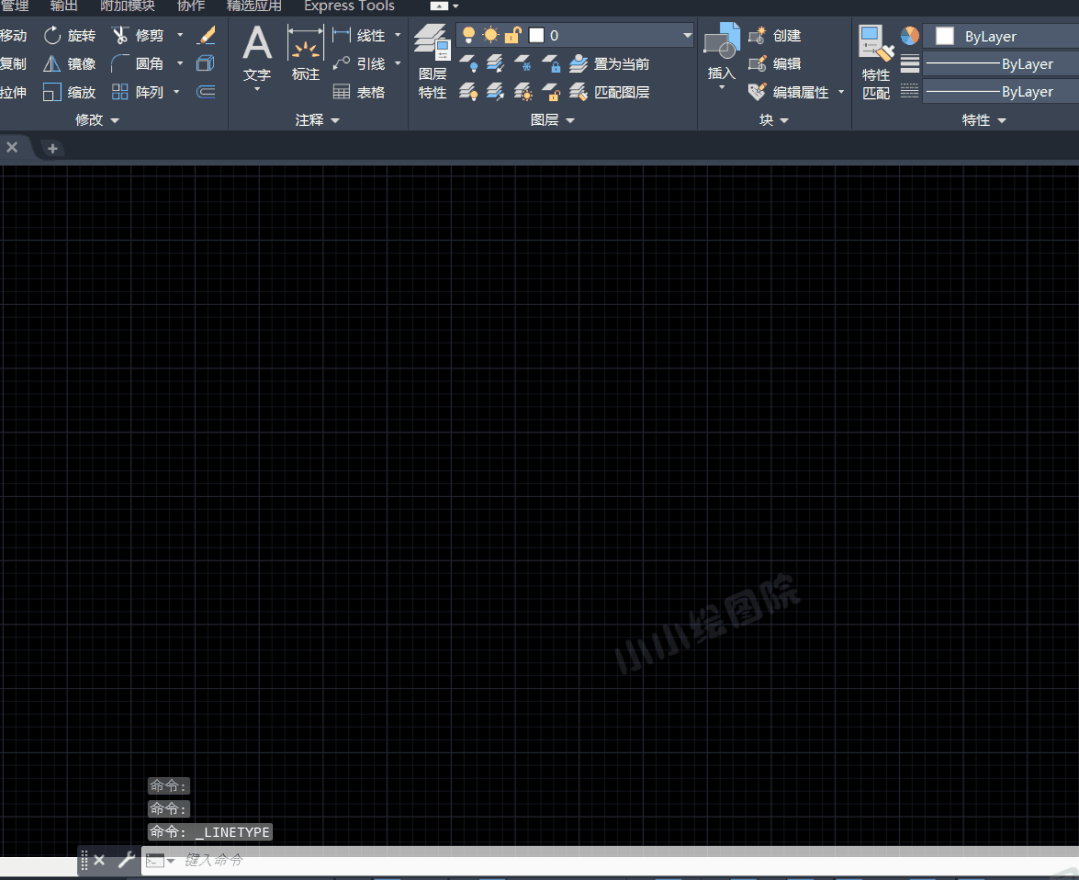
找到文件以后,选中文件右击,用记事本程序打开文件,找到下图所示带字母线型的程序编码,复制。
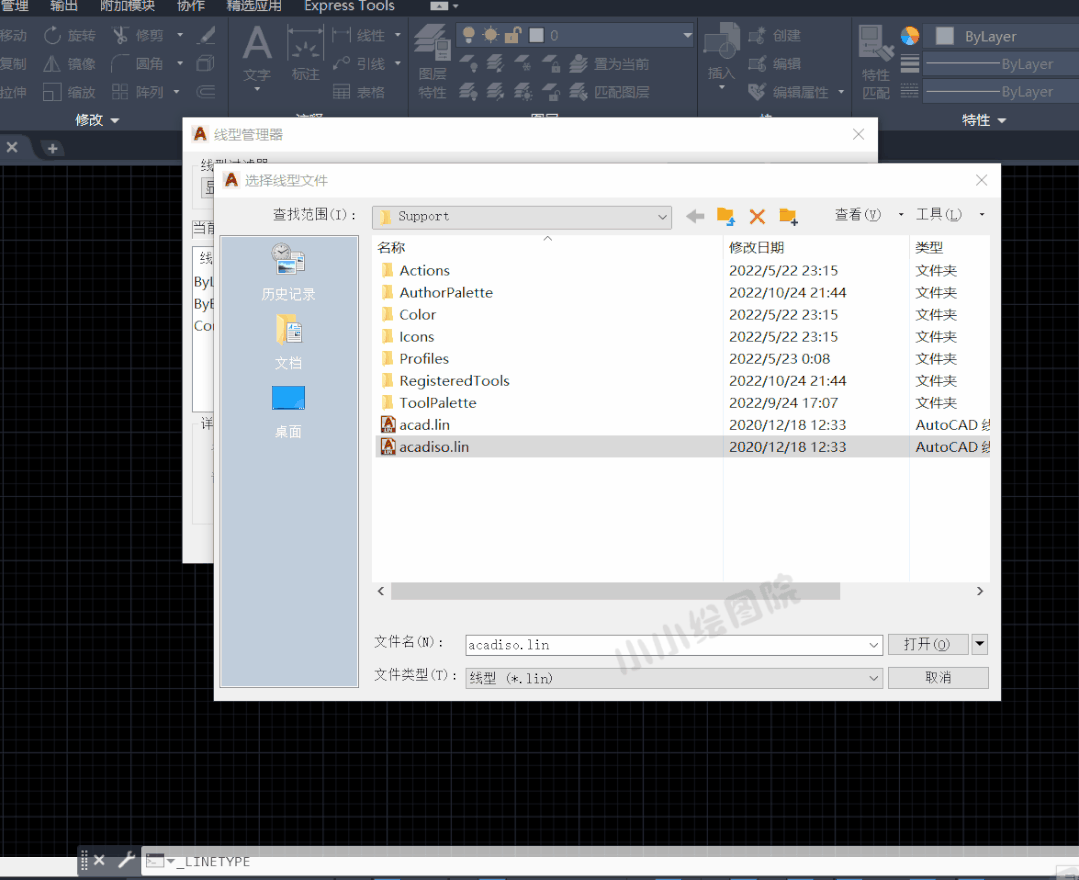
将其粘贴到我们新建的记事本文件中,修改其名字、说明及字母标识参数,编码中,第一行是线型名称及说明描述,下面一行才是真正的线型编码,如下图所示。
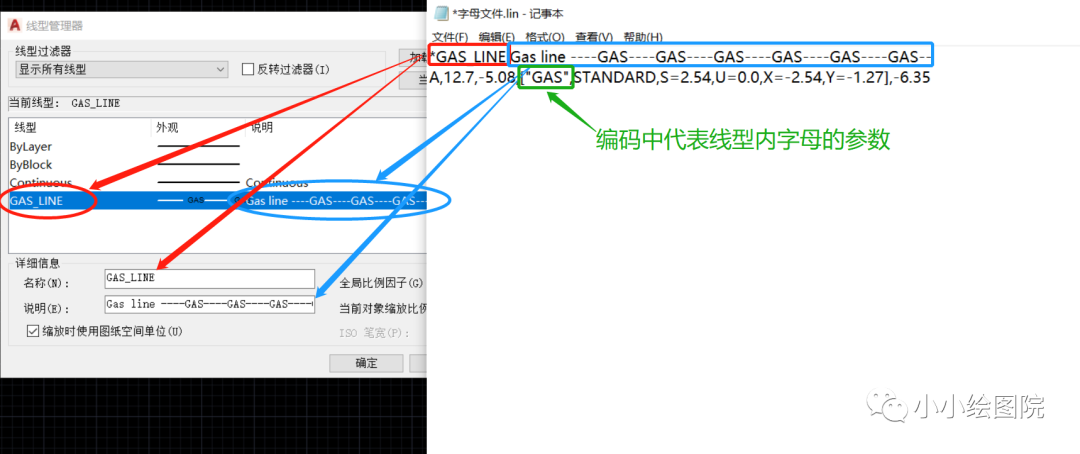
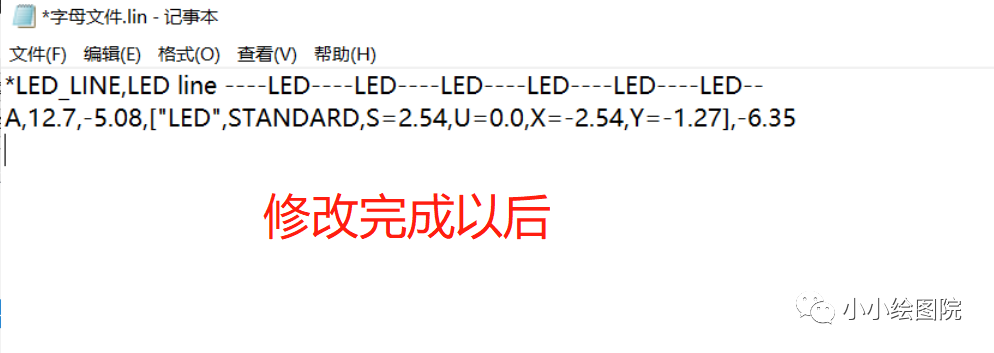
最后将文件关闭,修改文件后缀为“LED.lin",在线型文件中打开,这样自定义的线型就完成了。
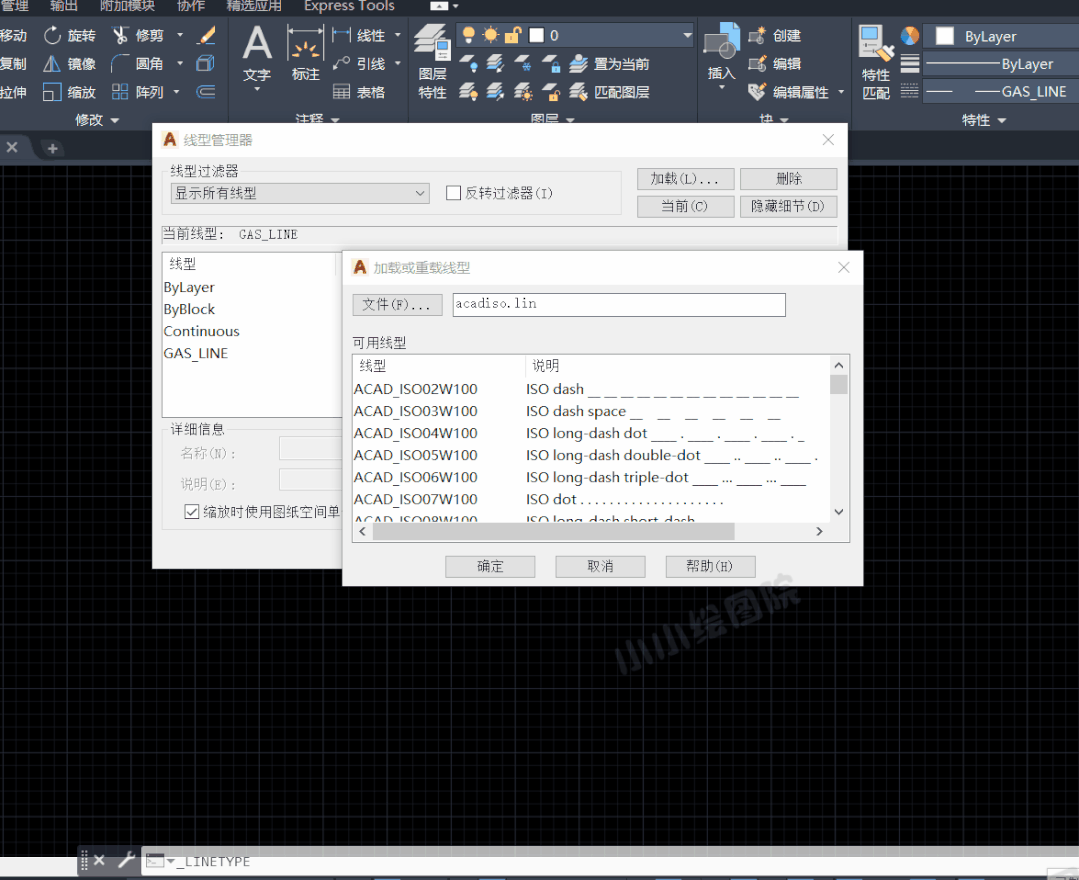
第二种方法,利用插件制作线型。
首先,下载一个小插件“LTFLY.VLX”,输入“AP”,空格,加载下载好的插件。
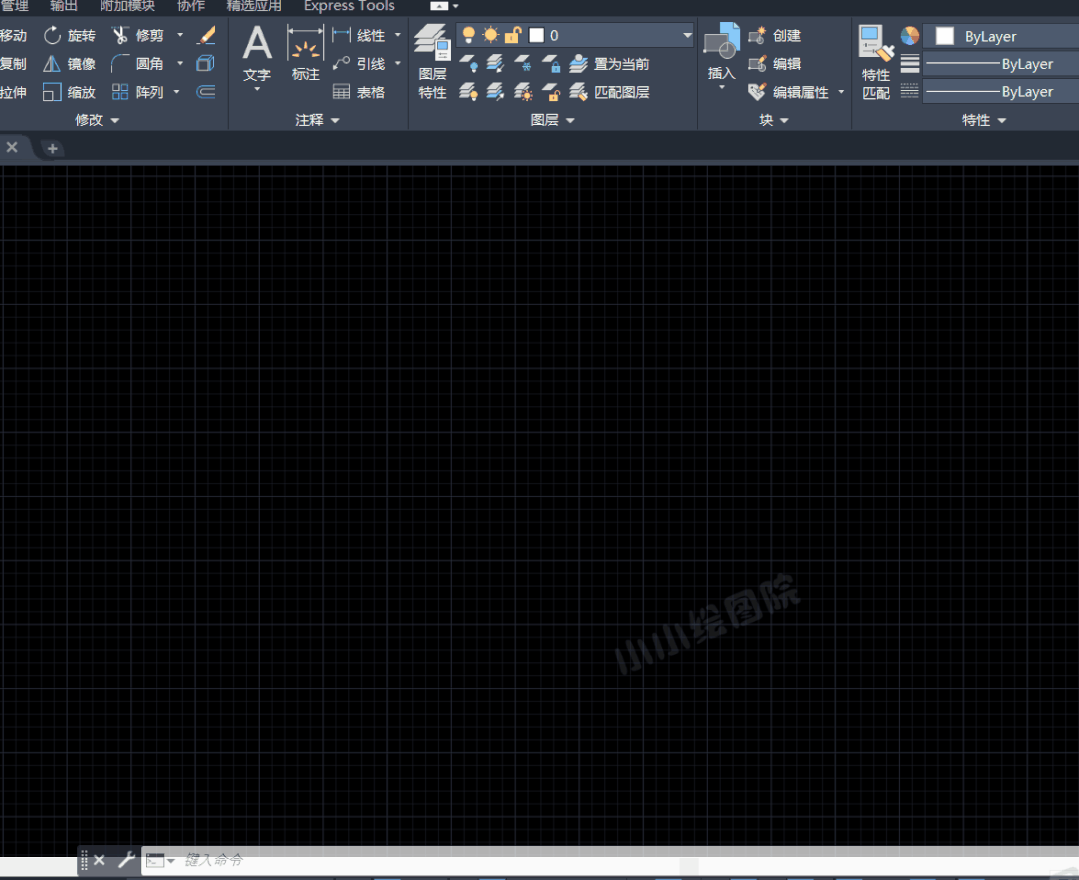
然后输入“ltfly”,回车,命令行会提示让我们输入一个字母,我们输入需要的字母,回车,这时候就完成了线型的制作,直接去线型列表使用就可以了。
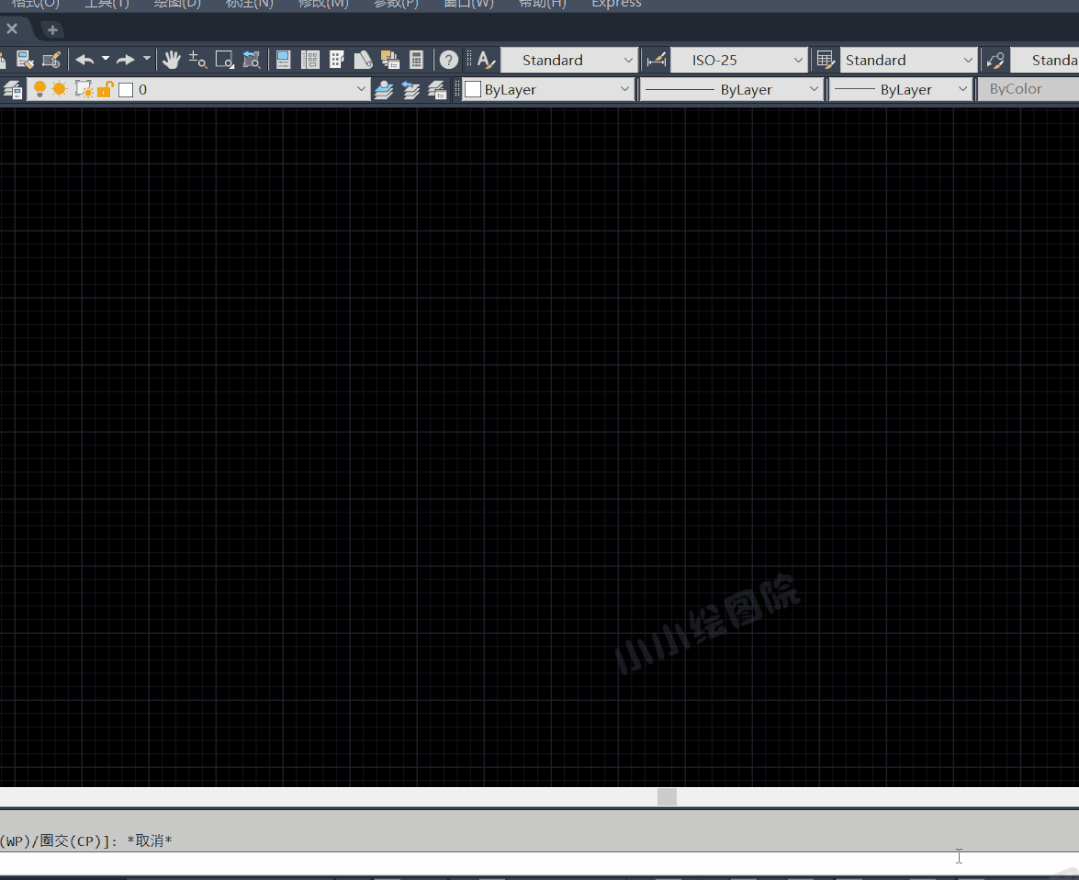
[wechat key=验证码 reply=回复关键字]
当我们的CAD安装了Express tools时,我们可以直接利用扩展工具制作线型,首先我们需要先绘制一个线型单元,然后输入快捷键"MKLTYPE",弹出如下对话框,命名线型。
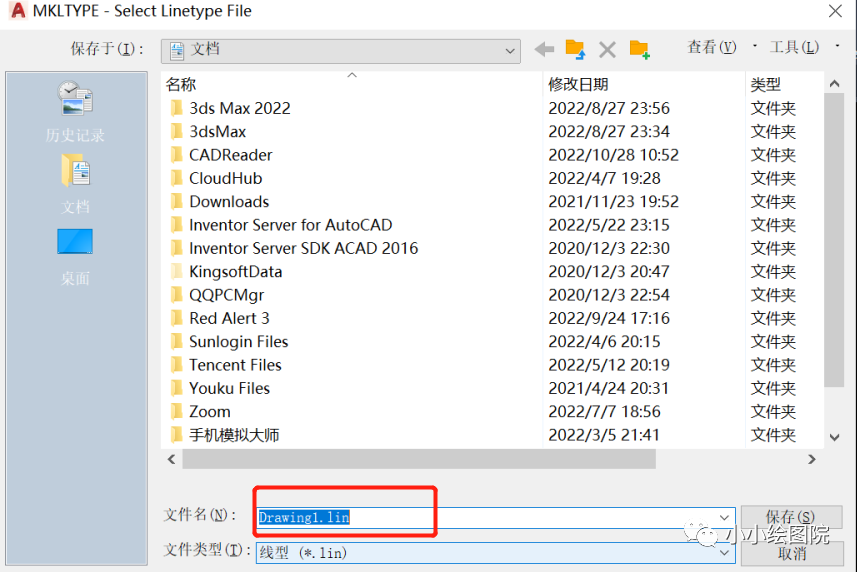
[/wechat]
根据输入线型名称及线型描述:自定义就可以,方便将来在线性对话框找到自定义的线型。
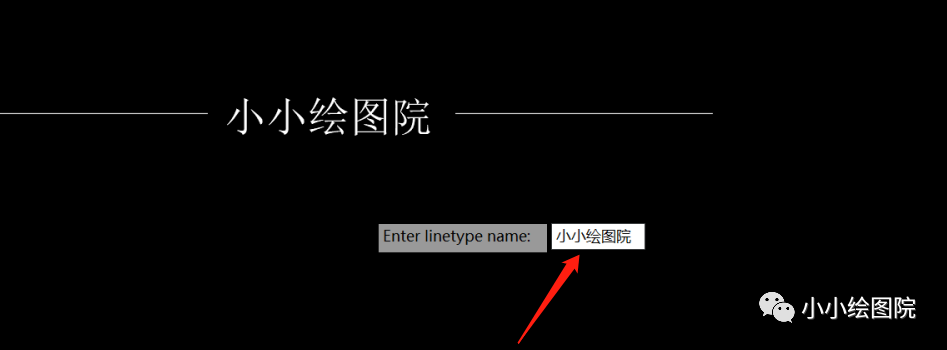
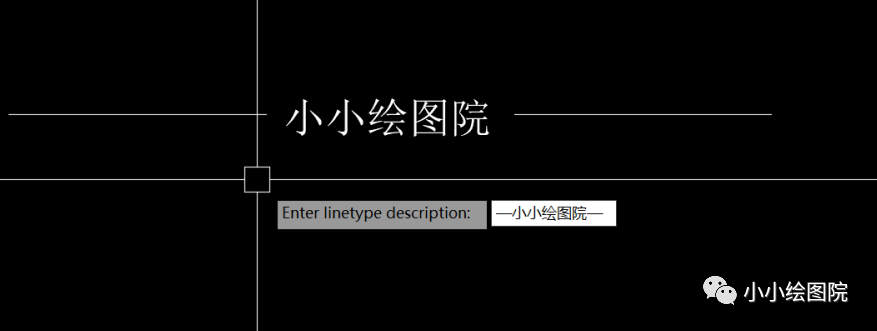
然后提示定义线型的起始点和终止点,也就是一个单元的起点和端点。
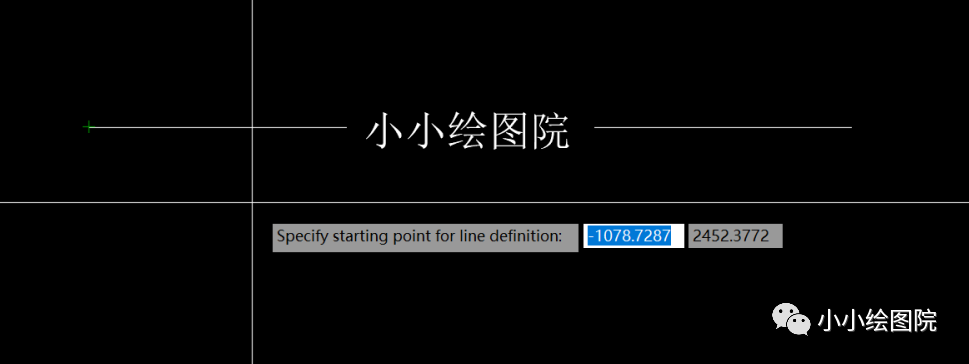
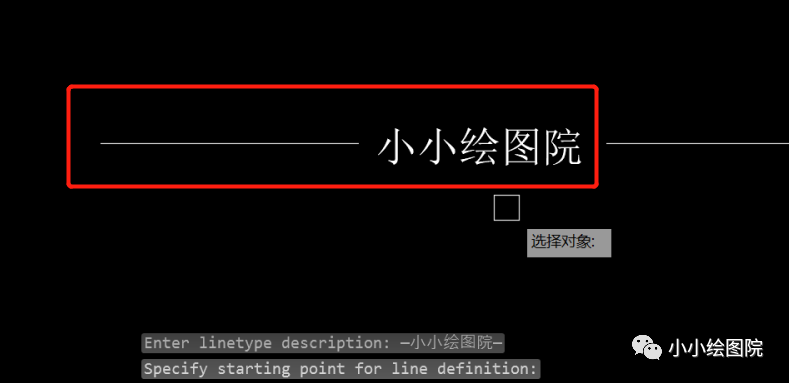
这里就完成了线型的制作,我们打开线型列表,直接用就可以了。